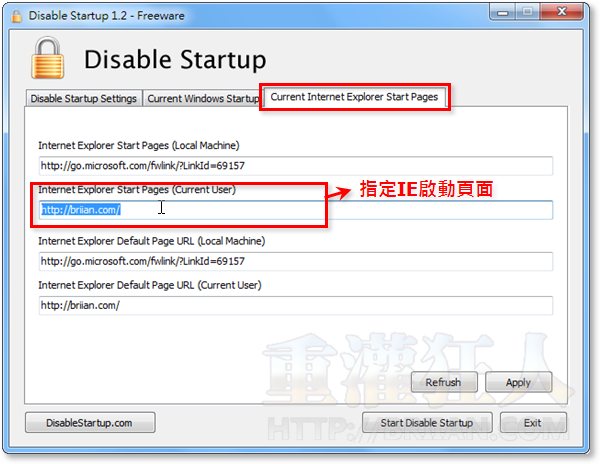有些網站或程式很糟糕,會在我們不小心或沒注意時,將電腦的IE瀏覽器首頁改成他們自己的網頁或放滿廣告的一堆垃圾頁面,而且常常一開就是一堆,關都關不完。
有些軟體則會問都不問就自動加到Windows系統的「開機自動啟動清單」,每次一開機就自動執行那些我們用不到或不常用的程式,偶爾浪費電腦CPU或記憶體資源還算小事,如果是惡意程式或病毒木馬透過這種方式來盜取帳號密碼或重要資料,或被當成網路攻擊的跳板,那就不好囉。
剛剛看到一個名為Disable Startup的小工具,它的主要功能是用來禁止任何程式修改Windows開機啟動清單或IE首頁,避免各種網頁或程式的各種攻擊行為造成電腦的安全性問題。
▇ 軟體小檔案 ▇ (錯誤、版本更新回報)
軟體名稱:Disable Startup 軟體版本:1.2 軟體語言:英文 軟體性質:免費軟體 檔案大小:609KB 系統支援:Windows XP/2003/Vista/Win7(32或64位元) 官方網站:http://disablestartup.com/ 軟體下載:按這裡、備用下載點
使用方法:
第1步 將Disable Startup軟體下載回來並安裝好之後,開啟程式主視窗,我們可以在「Disable Startup Settings」中點選「Disable all new startups, no warring messages」這個項目,完全禁止其他程式新增項目到開機啟動清單中。
另外如果你不希望IE首頁被修改,請記得勾選「Disable all Internet Explorer Start Pages changes, no warring messages」。
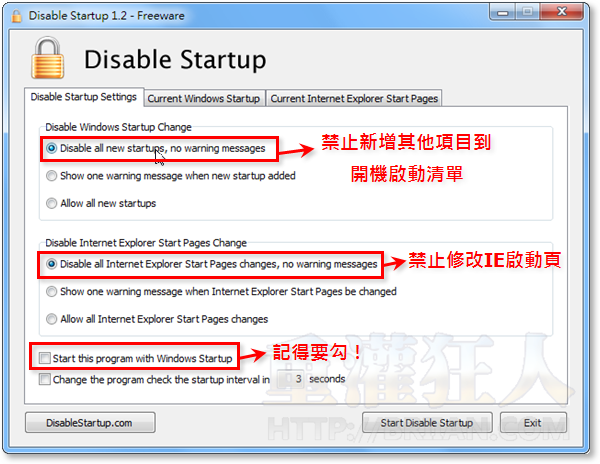
第2步 如果你想知道目前Windows的「開機啟動清單」中有哪些項目,可以切換到「Current Windows Startup」頁面查看,如果你發現裡面有你不想用、或不會每次開機都會用到的程式,可以將左邊的勾勾取消勾選,這樣下次開機它就不會再自動啟動了。
注意!Disable Startup這個軟體要一直執行著才會有即時的防護效果,請設定完之後,按「Start Disable Startup」按鈕,讓他縮到桌面右下角,而不是按「Exit」關閉程式。
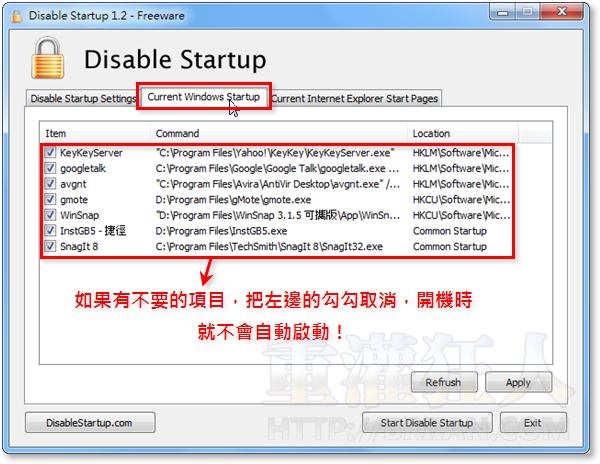
第3步 「Current Internet Explorer Start Pages」頁面則可設定IE預設首頁,如果你希望開啟IE瀏覽器時,都固定啟動某個頁面,可以在方框中輸入該網頁的網址。設定好之後,以後開啟IE時就只會開啟你指定的網頁,不會被其他惡意程式或流氓軟體給綁架。